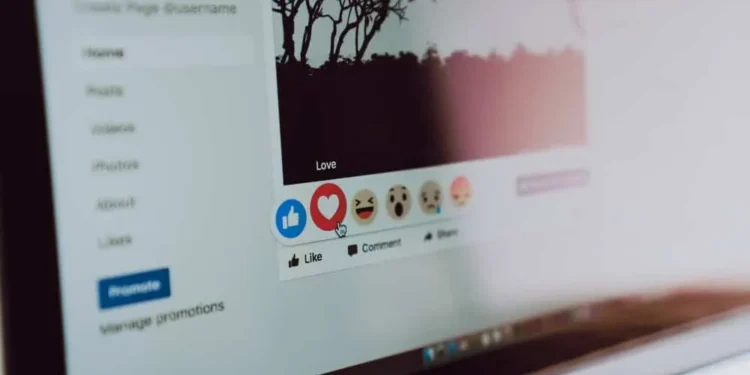A Facebook csoportok platformot biztosítanak az ötletek és ismeretek megosztására más felhasználókkal, akik megosztják az Ön érdekeit. Érdemes lehet megosztani e csoportok találékony hozzászólásait a Facebook -barátaival. Szerencsére a nyilvános csoportok hozzászólásainak megosztása egyszerű, mivel csak a Share gombra kell kattintania.
Sajnos a zárt csoport hozzászólásai nem rendelkeznek megosztási opcióval az adatvédelmi beállítások miatt. Ennek ellenére továbbra is megoszthatja ezt a tartalmat a Facebook profilján vagy oldalán. De hogyan lehet megosztani egy zárt csoport bejegyzését a Facebookon?
Gyors válaszHa megossza a Facebookon egy zárt csoport bejegyzését, görgessen a megosztani kívánt bejegyzéshez, válassza ki a három pontot a jobb felső sarokban, és koppintson a „Másolás link” elemre. Ossza meg a linket, amit csak akar, de ne feledje, hogy a zárt csoport csak tagjai megtekinthetik azt.
Készítettük ezt a cikket, hogy megmutassuk, hogyan lehet megosztani egy zárt csoportot a Facebookon.
A csoportok áttekintése a Facebookon
A Facebook csoportokon keresztül a megosztott érdeklődésű felhasználók kölcsönhatásba léphetnek, oktathatnak, szórakoztathatnak és akár termékeket is eladhatnak egymásnak.
A felhasználók csak egy csoporttag meghívóján keresztül csatlakozhatnak egy magáncsoporthoz, vagy kérik, hogy csatlakozzanak a csoporthoz, majd a csoport adminisztrátorai dönthetnek úgy, hogy elfogadják vagy elutasítják a kérést.
A magáncsoportokkal csak a tagok küldhetnek el a csoportba, megnézhetik, ki van a csoportban, és láthatják a csoportos üzeneteket a takarmányukon.
A magáncsoportokat tovább osztják zárt és titkos csoportokra. A zárt csoportok olyan magáncsoportok, amelyek bármelyik Facebook -felhasználó számára láthatók .
Keresheti a zárt csoportot a Facebookon, és megtekintheti tagjainak listáját és leírását. Másrészt a titkos csoportok elrejtik a nyilvánosságtól , és a tagság csak meghívó.
Ahhoz, hogy egy nyilvános csoportból egy bejegyzést megosszunk a Facebookon, csak a „Megosztás” gombra kell kattintania, és bármilyen módon meg kell osztania azt.
Egy zárt csoporttal azonban nincs megosztás gomb. Szerencsére továbbra is megoszthat egy bejegyzést egy zárt csoportból a Facebookon.
Hogyan lehet megosztani egy bejegyzést egy zárt csoportból a Facebookon
Megoszthatja egy zárt csoportból egy bejegyzést a Facebookon, ha másolja a bejegyzés linket, és bármilyen módon megoszthatja a linket. Kövesse ezeket a lépéseket ennek elérése érdekében:
- Nyissa meg a Facebook -ot a mobil eszközén.
- Keresse meg a megosztani kívánt csoportbejegyzést .
- Érintse meg a jobb felső sarokban lévő három pontot .
- Válassza a „ Link másolása ” lehetőséget.
- Ossza meg a linket bármilyen módon.
jegyzetCsak a zárt csoport tagjai férhetnek hozzá a linkhez. Ha meg akarja osztani a posztot egy nem taggal, akkor először tagok lesznek. Másolhatja a bejegyzés szövegét is, vagy képernyőképeket készíthet, ha valóban meg kell osztania a bejegyzést egy nem taggal.
Befejezéskor
A zárt csoportban nincs megosztás gomb. Ugyanakkor továbbra is megoszthatja a zárt csoport bejegyzését a bejegyzés linkének másolásával és megosztásával.
Ne feledje, hogy csak a zárt csoport tagjai férhetnek hozzá a linkhez. Vegye figyelembe, hogy a cikkben vázolt lépések csak a Facebook mobilalkalmazásra vonatkoznak. Jelenleg nincs „másolás link” opció a Facebook böngésző verziójában.
GYIK
Miért nem oszthatom meg az idővonalamon egy Facebook -csoport bejegyzését?
Ha a csoport nyilvános, akkor megoszthat egy bejegyzést egy Facebook -csoportból barátaival és követőivel. Ha azonban a csoport privát, akkor nem oszthatja meg a bejegyzést közvetlenül az ütemtervével, mert nincs megosztás gomb. Ha meg akarja osztani egy bejegyzést egy privát csoporttól az ütemterven, másolja a linket, és illessze be az idővonalra.
Megoszthatok egy bejegyzést egy Facebook -csoportból az oldalamon?
Igen, megoszthat egy bejegyzést egy Facebook -csoportból az oldalán. Kétféle módon lehet ezt megtenni, a csoport adatvédelmi beállításaitól függően. Ha a csoport nyilvános, kattintson a „Megosztás” gombra, és tegye közzé a csoportnak. Egy privát csoport bejegyzéséhez át kell másolnia a bejegyzés linket, és beillesztenie kell az oldalára.
Hogyan oszthatok meg egy videót egy zárt csoportos üzenetről a Facebookon?
Ha egy zárt csoportból videót oszt meg, kövesse ezeket a lépéseket:
1. Nyissa meg a videót tartalmazó bejegyzést .
2. Érintse meg a jobb felső sarokban lévő három pontot .
3. Válassza a „ Link másolása ” lehetőséget.
4. Ossza meg a linket bármilyen módon.
Hogyan oszthatom meg a Facebook csoport linket?
Kövesse ezeket a lépéseket a Facebook csoport link megosztásához:
1. Nyissa meg a csoportot.
2. Válassza ki a három vízszintes vonalat a bal felső sarokban
3. Nyalja meg a három pontot a jobb felső sarokban.
4. Válassza a „ Share ” lehetőséget.
5. Nyomja meg a „ Link másolása ” gombot.
6. Ossza meg a linket.